Eizo FlexScan HD2441W: Conexión de los cables
Conexión de los cables: Eizo FlexScan HD2441W
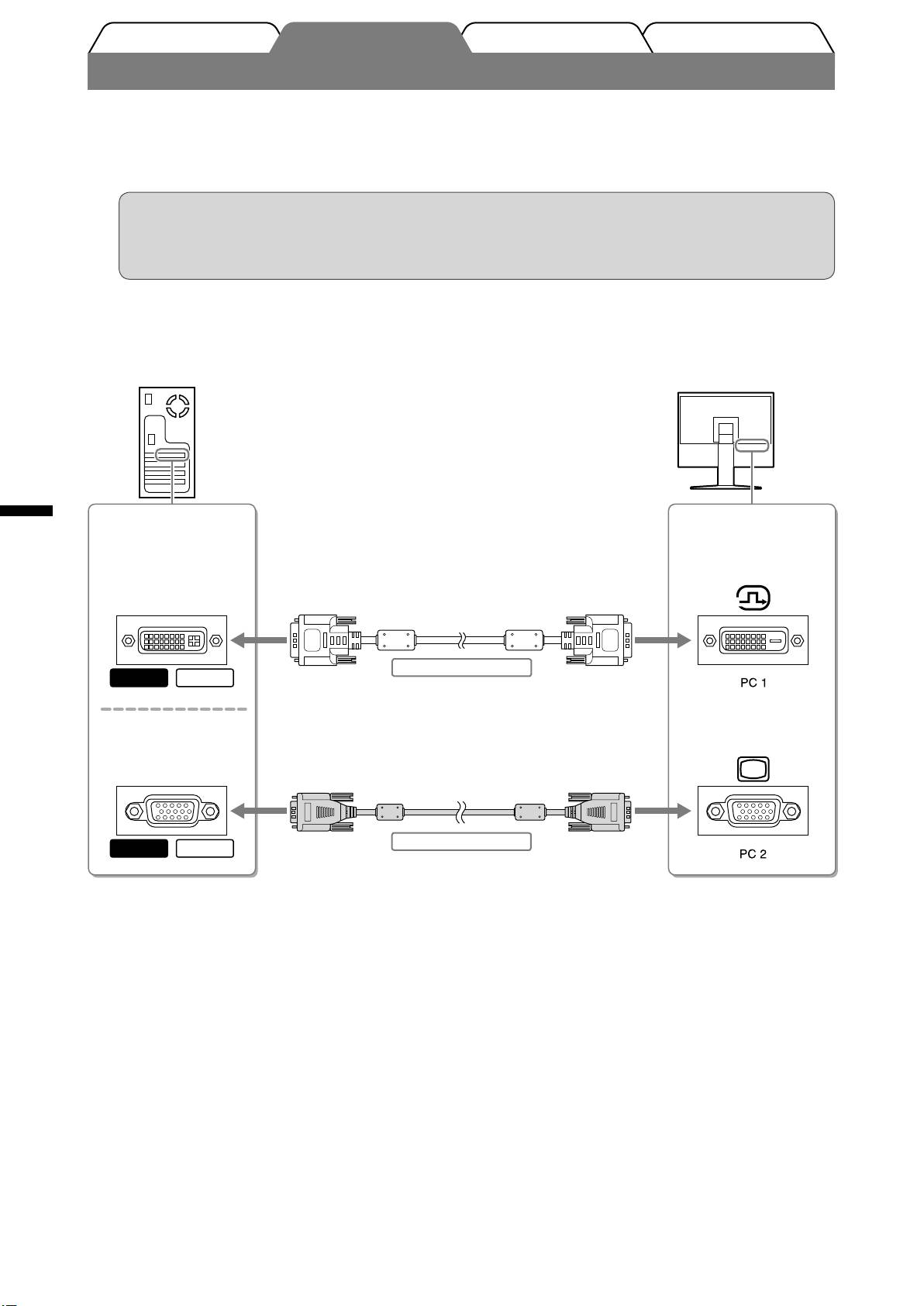
Español
8
Solución de problemasConfiguración/AjusteInstalaciónAntes de su utilización
Conexión de los cables
Asegúrese de que el monitor está apagado.
1
Conecte un PC.
2
Atención
•
Al reemplazar su monitor actual por el nuevo monitor HD2441W, y antes de conectar el PC, asegúrese de
cambiar la configuración de la resolución y de la frecuencia vertical del PC con el fin de definirla con los
ajustes disponibles del nuevo monitor HD2441W; para ello, consulte la tabla de resoluciones (en la página 3).
1. Asegúrese de que el PC está apagado.
2. Conecte el monitor al PC con un cable de señal haciendo coincidir los conectores.
Una vez conectados los conectores del cable, apriete los tornillos de los conectores para fijar la conexión.
MacintoshWindows
Windows
Macintosh
Conectores del PC
Conectores del
monitor
Conector DVI-D
Conector DVI
Cable de señal FD-C39 (suministrado)
Conexión digital
Miniconector D-Sub de
15 contactos
Miniconector D-Sub de
15 contactos
Cable de señal MD-C87 (suministrado)
Conexión analógica
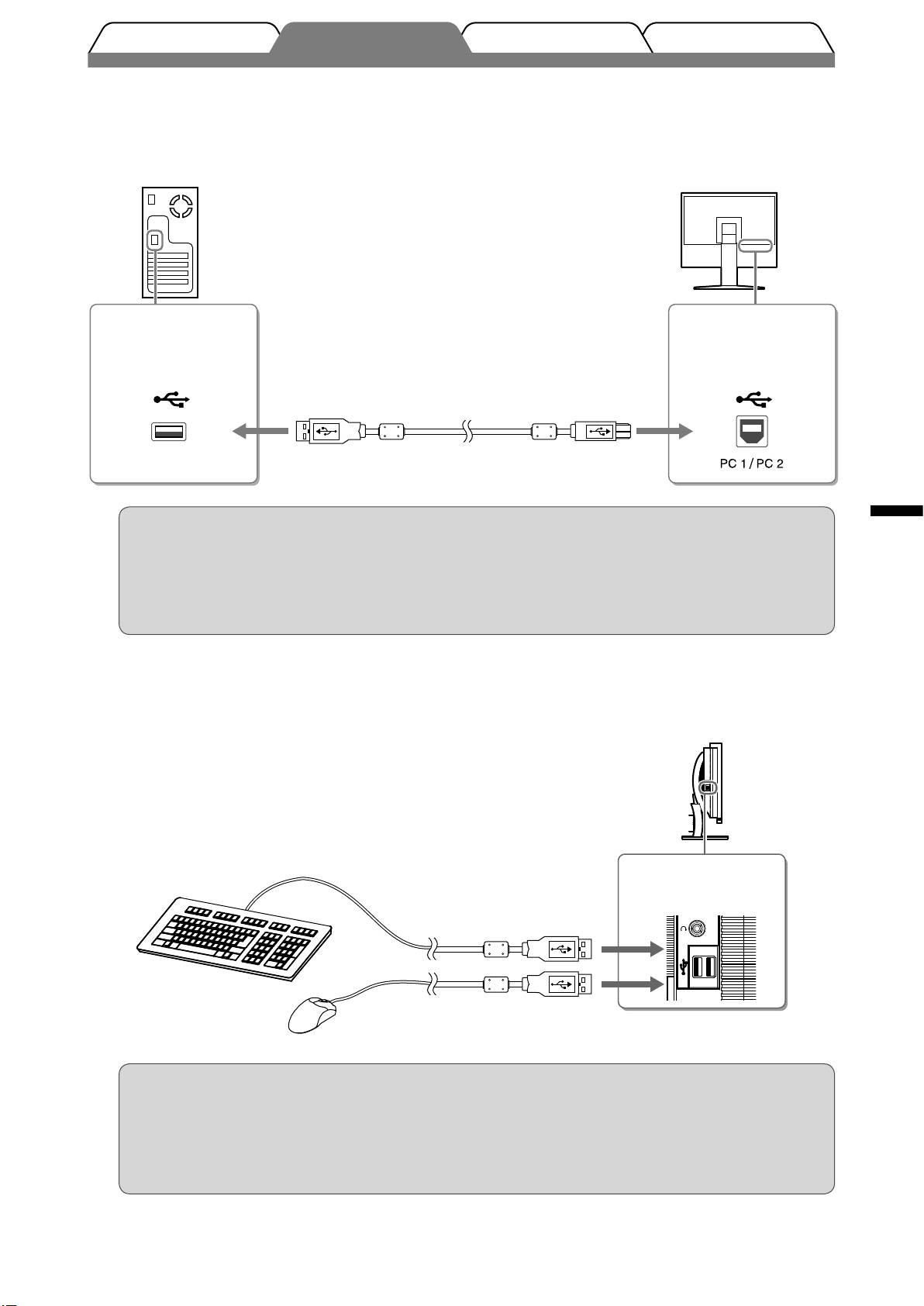
Español
9
Solución de problemasConfiguración/AjusteInstalaciónAntes de su utilización
3.
Conecte el cable USB a los puertos USB del PC (flujo descendente) y al monitor (flujo ascendente).
Asegúrese de conectar el puerto USB (flujo ascendente) compatible con el PC (PC 1/PC 2).
• Conector DVI-D (PC 1): se utiliza el puerto USB PC 1.
• Miniconector D-Sub de 15 contactos (PC 2): se utiliza el puerto USB PC 2.
Conectores del PC
Conectores del
monitor
Flujo descendente
Flujo ascendente
Cable USB MD-C93 (suministrado)
*
*
Si conecta dos PC al monitor, debe adquirir
otro cable.
Atención
• Si conecta el monitor a un PC mediante un cable USB, el ajuste USB del monitor debe cambiarse de
acuerdo con el PC que se utiliza (consulte la página 13).
NOTA
• El monitor viene equipado con la función de audio USB. Puede disfrutar de sonido de un PC con altavoces
conectando los cables USB.
Conecte dispositivos USB.
3
1. Conecte dispositivos USB (teclado, ratón, etc.) al puerto USB (flujo descendiente) del monitor.
Conectores del
monitor
Flujo descendente
Teclado
Ratón
Atención
• Una vez que se conectan los dispositivos USB y se enciende el monitor, la función USB se configura
de forma automática.
• Es posible que el monitor no funcione correctamente según el PC, el SO o los dispositivos USB
utilizados. (Para obtener información sobre la compatibilidad con USB de los distintos dispositivos,
consulte a los fabricantes respectivos.)
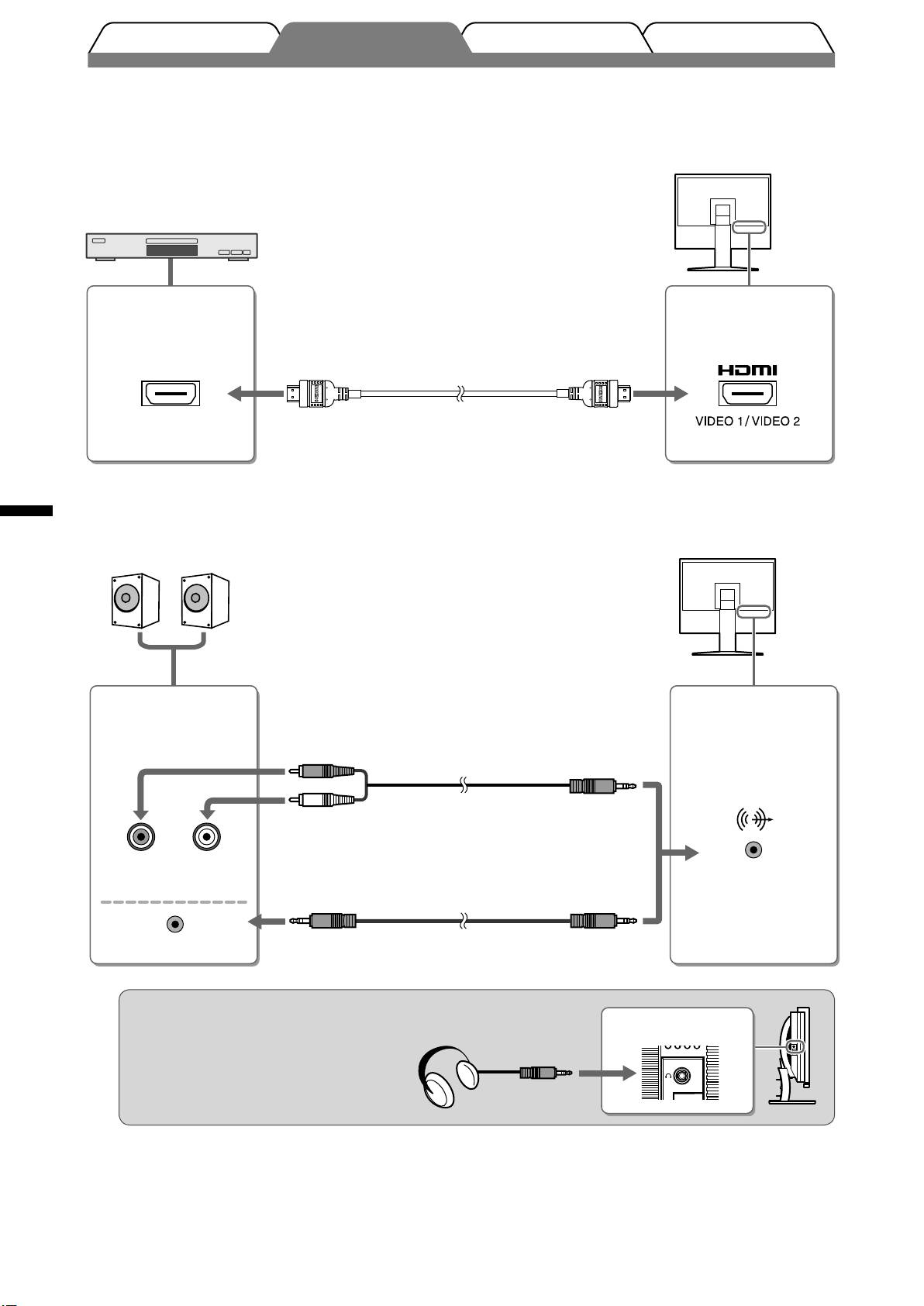
Conecte un equipo audiovisual.
4
1. Asegúrese de que el equipo audiovisual está apagado.
2. Conecte el monitor al equipo audiovisual con un cable de señal HDMI.
Español
10
Solución de problemasConfiguración/AjusteInstalaciónAntes de su utilización
Conectores del
Conectores del
equipo audiovisual
monitor
(salida)
Conector HDMI
Conector HDMI
Cable HDMI 00M0J261/00M0J262 (suministrado)
*
*
Si conecta dos equipos audiovisuales con
salida HDMI, debe adquirir otro cable.
Conecte altavoces.
5
1. Conecte el monitor al altavoz mediante un cable de audio compatible con los conectores.
Conectores de los
Conectores del
altavoces
monitor
(entrada)
Cable de audio
*
Minitoma estéreo
R L
(Toma de contactos)
Cable de audio
*
Minitoma estéreo
*
Debe adquirir el cable.
NOTA
• Si utiliza auriculares, conéctelos a la toma
Toma de auriculares
de auriculares del monitor.
Auricular
Conecte el cable de alimentación del monitor a una toma de corriente.
6
1. Enchufe el cable de alimentación en una toma de corriente y el conector de alimentación en el
monitor.
Оглавление
- FlexScan HD2441W
- Compatible Resolutions/Signal Format
- Controls and Functions
- Using the Operation Switch
- Connecting Cables
- Adjusting the Screen Height and Angle
- Displaying the Screen
- Selecting Display Mode
- Adjusting Brightness
- No-Picture Problem
- FlexScan HD2441W
- Kompatible Auflösungen/Signalformate
- Bedienelemente und Funktionen
- Verwenden des Bedienschalters
- Kabel anschließen
- Höhe und Neigung des Bildschirms einstellen
- Bild wiedergeben
- Anzeigemodus auswählen
- Bildschirmhelligkeit einstellen
- Problem: Kein Bild
- FlexScan HD2441W
- Résolutions/Format de signal compatibles
- Controls and Functions
- Utilisation de l’interrupteur de fonctionnement
- Connexion des câbles
- Ajustage de la hauteur et de l’angle de l’écran
- Affichage de l’écran
- Problème de non-affichage d’images
- FlexScan HD2441W
- Resoluciones/formato de señal compatibles
- Controles y funciones
- Uso del interruptor de funcionamiento
- Conexión de los cables
- Ajuste de la altura y el ángulo de la pantalla
- Visualización de la pantalla
- Selección del modo de pantalla
- Ajuste del brillo
- Si no se muestra ninguna imagen
- FlexScan HD2441W
- Risoluzioni/Formato del segnale compatibili
- Comandi e funzioni
- Uso dell’interruttore di funzionamento
- Collegamento dei cavi
- Regolazione dell’altezza e dell’angolo dello schermo
- Visualizzazione dello schermo
- Selezione della modalità schermo
- Regolazione della luminosità
- Problema Nessuna immagine
- FlexScan HD2441W
- Kompatibla upplösningar/signalformat
- Reglage och funktioner
- Använda driftknappen
- Att ansluta kablarna
- Justera skärmhöjd och vinkel
- Visa skärmen
- Välja skärmläge
- Ställa in skärmens ljusstyrka
- Ingen bild visas
- FlexScan HD2441W
- Συμβατές αναλύσεις/Μορφότυπο σήματος
- Χειριστήρια και λειτουργίες
- Χρήση του διακόπτη λειτουργίας
- Σύνδεση καλωδίων
- Ρύθμιση του ύψους και της γωνίας κλίσης
- Εμφάνιση της οθόνης
- Επιλογή λειτουργίας οθόνης
- Εκτέλεση ρυθμίσεων για προχωρημένους/Ρύθμιση
- Πρόβλημα "Καθόλου εικόνα"
- FlexScan HD2441W
- Совместимое разрешение/формат сигнала
- Средства управления и их назначение
- Использование переключателя
- Подключение кабелей
- Регулировка высоты и угла наклона экрана
- Отображение экрана
- Выбор рабочего режима экрана
- Настройка яркости экрана
- Отсутствует изображение на экране
- FlexScan HD2441W
- 适用的分辨率/信号格式
- 控制和功能
- 使用操作开关
- 连接电缆
- 调整屏幕高度和角度
- 显示屏幕
- 选择显示模式
- 调整亮度
- 无图片的问题

